İPhone 6'da Klavye Sözlüğünü Sıfırlama
Birçok iPhone kullanıcısı için, cihazdaki otomatik düzeltme özelliği hem bir nimet hem de bir lanettir. Bu kadar küçük bir klavyede yazmanın neden olduğu sorunları gidermeye yardımcı olabilir, ancak klavyenizin sözlüğü yazmak istediğiniz kelimeyi yanlış bir şekilde varsaydığında da utanç verici yazım hatalarıyla sonuçlanabilir. Bu yazım hataları genellikle iPhone'un zaman içinde öğrendiği kullanım modelleri nedeniyle ortaya çıkar ve üstesinden gelmek sinir bozucu olabilir.
Ancak bu davranışı düzeltmenin bir yolu, iPhone'unuzdaki klavye sözlüğünü tamamen sıfırlamaktır. Bu, sözlüğü fabrika varsayılanlarına geri yükleyerek cihazın şu anda içerdiği yanlış bilgileri "öğrenmesini" sağlar.
İOS 8'de iPhone Klavye Sözlüğünü Sıfırlama
Bu makaledeki adımlar iOS 8.3'te bir iPhone 6 Plus kullanılarak yazılmıştır. Aynı adımlar, iOS 8 veya sonraki sürümlerini çalıştıran diğer iPhone modelleri için de geçerlidir. Bu sıfırlamayı 8'den önce iOS'un diğer sürümlerinde de yapabilirsiniz, ancak adımlar ve ekranlar biraz farklı olabilir.
Bu adımları tamamlamanın iPhone'unuzun öğrendiği tüm özel kelimeleri sileceğini ve klavye sözlüğünü fabrika varsayılan ayarlarına geri yükleyeceğini unutmayın.
Adım 1: Ayarlar simgesine dokunun.

2. Adım: Genel seçeneğini belirleyin.
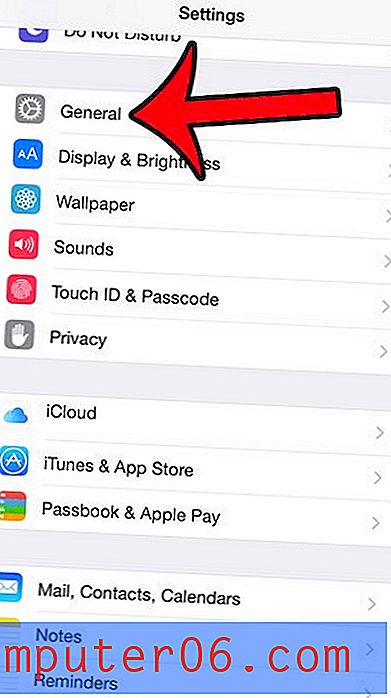
Adım 3: Bu menünün en altına kadar kaydırın, ardından Sıfırla seçeneğini seçin.
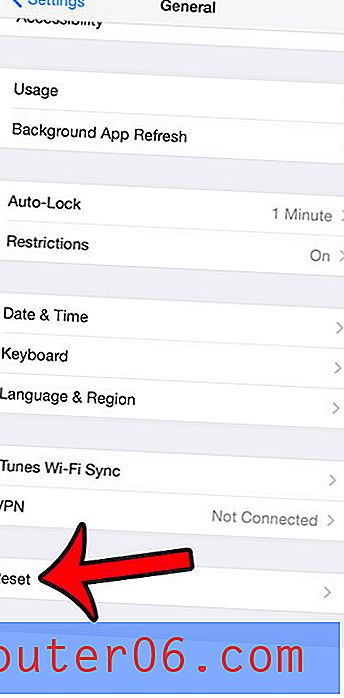
Adım 4: Klavye Sözlüğünü Sıfırla düğmesine dokunun. Cihazınızda bir şifre ayarlanmışsa, devam etmeden önce şifreyi girmeniz gerekir.
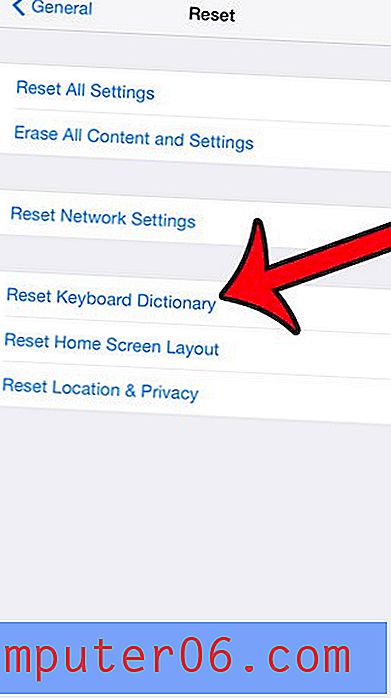
Adım 5: Sözlüğü Sıfırla düğmesine dokunun.
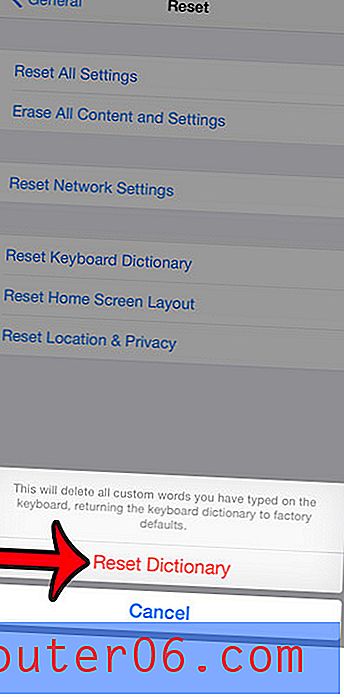
Otomatik düzeltme özelliğini de kapatabileceğinizi biliyor muydunuz? Bu makale size nasıl olduğunu gösterecektir.
Sorun yaşadığınız belirli bir sözcük varsa, klavyeyi sıfırladıktan sonra bile, bir klavye kısayolu ayarlamak bir çözüm olabilir. Belirli bir kelimeyi seçtiğiniz farklı bir kelime veya kelime öbeğiyle otomatik olarak değiştirecek bir klavye kısayolunun nasıl oluşturulacağını öğrenmek için burayı tıklayın.



